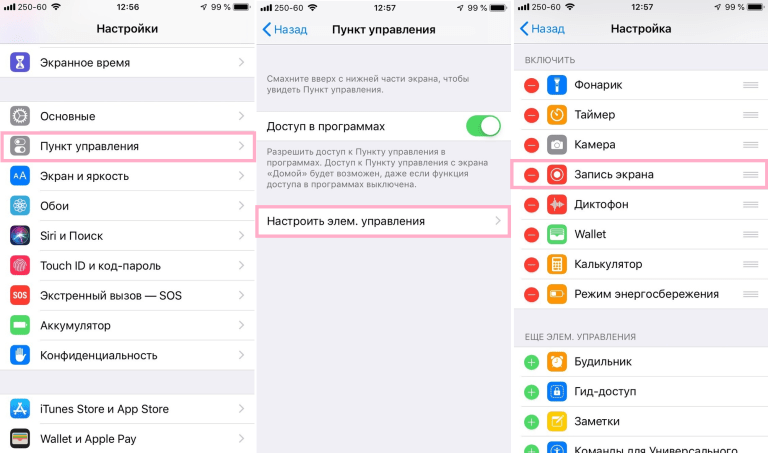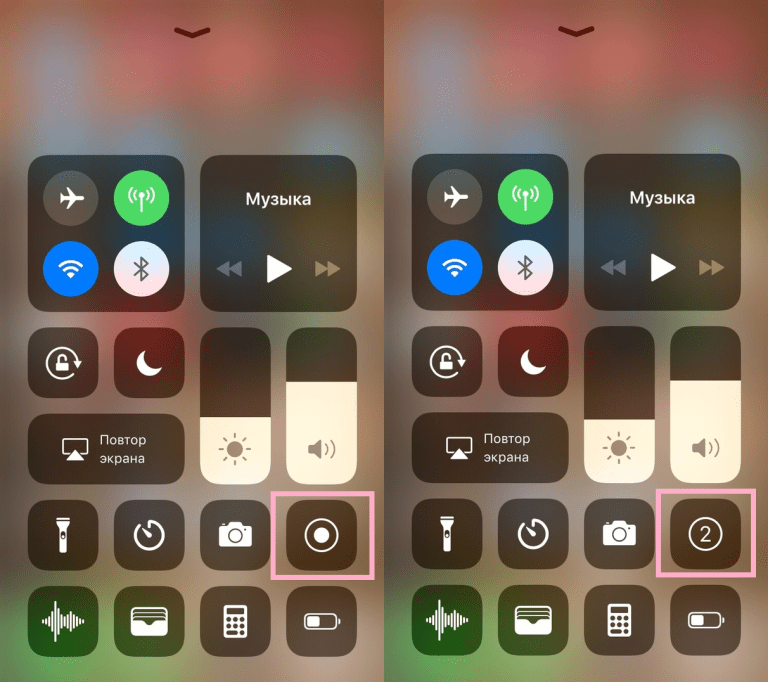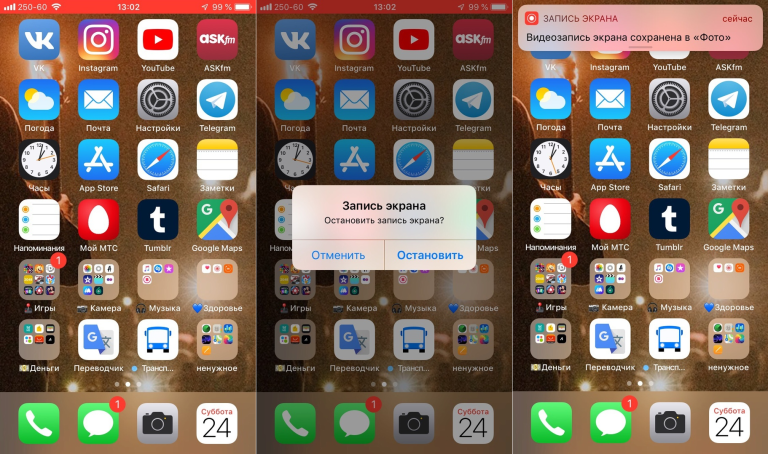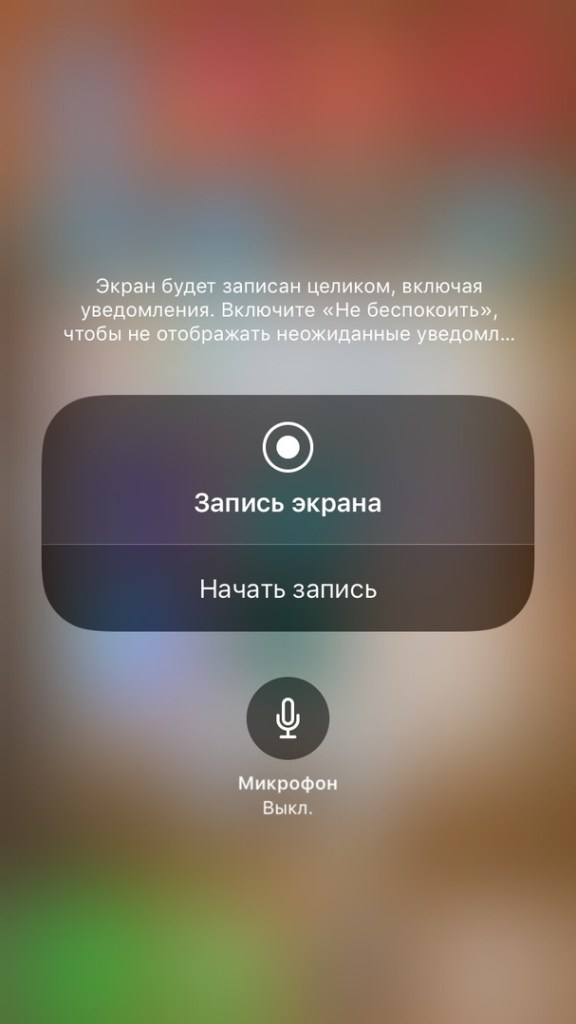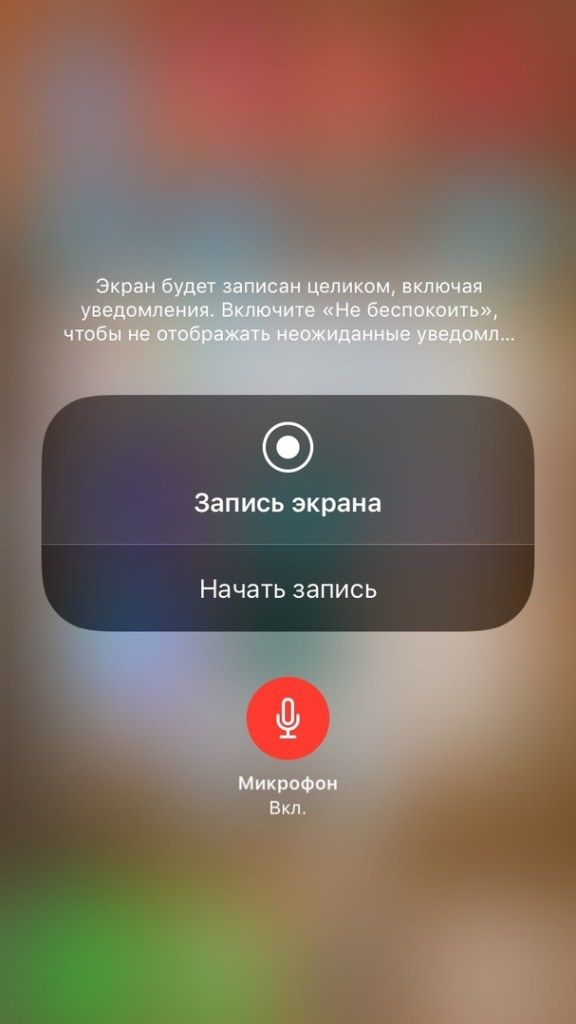- Запись экрана iPhone со звуком и без
- Перенос записи экрана в Пункт управления
- Как записать экран на iPhone
- Запись экрана со звуком
- Внутренний и внешний звук
- Только внутренний звук
- Не работает запись видео с экрана на iOS 14/15 – что делать?
- Не записывается видео с экрана со звуком на iOS 14/15
- Нет звука во время записи с экрана на айфон
- Cпособ 1. Убедитесь, что функция записи видео с экрана включена
- Cпособ 2. Принудительная перезагрузка
- Cпособ 3. Восстановление iPhone с помощью Tenorshare ReiBoot
- Cпособ 4. Сброс iPhone до заводских настроек
- Исправить черный экран через жесткий сброс айфона
- Как записать видео с экрана iPhone
- Почему запись с экрана айфона идет без звука
- По каким причинам звукозапись может отсутствовать на гаджете
- Появление системного сбоя в ПО Айфона
- Функция «Аудио микрофон» не была активирована
- Доступные варианты решения проблемы
- Как сделать принудительную перезагрузку гаджета
- Как выполнить восстановление через программу «Tenorshare ReiBoot»
- Как сбросить гаджет до заводских настроек
- Полезные советы специалистов
Запись экрана iPhone со звуком и без
Возникла необходимость сделать запись экрана вашего iPhone? Возможно это поэтапный мануал, необходимый вам на работе или метод научить ваших родственников пользоваться смартфоном. Так или иначе, делается очень просто. В нашей статье мы собираемся поведать вам, как производить запись экрана iPhone со звуком и без него.
Перенос записи экрана в Пункт управления
Первым делом вам понадобится перенести запись экрана в Пункт управления, если его там у вас еще нет.
- Открываем Настройки и выбираем Пункт управления.
- Жмем Настроить элем. управления.
- В разделе Ещё элем. управления необходимо нажать на плюсик возле Записи экрана.
Теперь вы сможете найти запись экрана в Пункте управления. Если хотите, то перетащите ее вверх в Настройках для изменения ее местоположения.
Как записать экран на iPhone
- Открываем Пункт управления.
- Жмем кнопку Запись экрана.
Вы увидите, что начался обратный отсчёт, начинающийся с трех. Эти три секунды вам дается для закрытия Пункта управления и перехода на экран, который будете записывать.
После старта записи, верхняя полоса окрасится в красный. Для остановки записи лишь прикоснитесь к этой полосе. Появится подтверждение остановки записи, жмем «Остановить». Для продолжения записи жмем «Отменить».
После остановки записи, телефон уведомит вас о том, что сохранил запись в Фото.
Запись экрана со звуком
При необходимости записи экрана со звуком, вы можете пойти двумя путями. Звук может быть записан исключительно с вашего iPhone либо ещё внешний звук с микрофона.
Внутренний и внешний звук
Обычно такой метод используется, когда кто-то вместе с процессом объясняет его.
- Открываем Пункт управления.
- Сильно жмем (или зажимаем) кнопку Запись экрана.
- Нажимаем иконку с микрофоном для включения записи внешнего звука.
- Жмем Начать запись.
Только внутренний звук
При необходимости записать звук исключительно с iPhone, вам необходимо:
- Запустить Пункт управления.
- Сильно нажать (или зажать) кнопку Запись экрана.
- Нажать красную иконку с микрофоном для отключения внешнего звука.
- Нажать Начать запись.
Так или иначе, для завершения записи экрана вам необходимо нажать на красную полосу сверх.
Ежедневно с помощью новых возможностей, Apple упрощает нам жизнь, и Запись экрана – лишний раз это подтверждает. Она будет полезна для статей, презентаций, инструкций и много чего еще.
Источник
Не работает запись видео с экрана на iOS 14/15 – что делать?
С выходом iOS 11/12 у пользователей наконец-то появилась возможность использовать функцию записи видео с экрана со звуком. До этого мобильным юзерам приходилось устанавливать сторонние приложения и твики, чтобы записать видео с экрана. А теперь эта возможность есть по умолчанию у всех владельцев iPhone, кто установил iOS 14/15.
Не записывается видео с экрана со звуком на iOS 14/15
Тем не менее, нашлось некоторое количество людей, кто столкнулся с проблемами во время записи с экрана айфона. Вот, что они пишут на форумах:
«Наконец-то Apple добавила функцию записи видео с экрана в iOS 14/15. Я ждал этого очень долго, но был очень расстроен, когда попробовал ее в действии. У меня не получилось записать видео с экрана, не записывается звук и видео. Подскажите, что делать и как исправить проблему?»
Нет звука во время записи с экрана на айфон
Cпособ 1. Убедитесь, что функция записи видео с экрана включена
1. Откройте приложение Настройки – Пункт управления – Настроить элементы управления.
2. В списке настроек с помощью кнопки «+» добавьте функцию «Запись экрана» в Пункт управления. Теперь попробуйте через виджет пункта управления активировать ее и записать видео с экрана.
Cпособ 2. Принудительная перезагрузка
Этот метод решает большинство проблем. Для того, чтобы принудительно перезагрузить свой гаджет, выполните следующую последовательность действий.
Для версий iPhone ниже iPhone X/8/8 Plus:
1. Удержите палец на кнопке питания, затем, не отпуская ее, удержите одновременно другой палец на кнопке HOME (на iPhone 7/7 Plus- на кнопке уменьшения громкости).
2. Как только экран загорится, отпустите сначала кнопку питания, а потом через несколько секунд другую кнопку. Устройство будет перезапущено и готово к работе.
Для версий iPhone X/8/8 Plus:
1. Быстро нажмите на кнопку увеличения громкости и отпустите ее. Затем то же самое сделайте с кнопкой уменьшения громкости.
2.Удержите боковую кнопку до появления логотипа Apple. После этого ваше устройство будет перезапущено.
Cпособ 3. Восстановление iPhone с помощью Tenorshare ReiBoot
Если ни один из способов не решил вашу проблему, и на айфоне по-прежнему не работает функция записи видео с экрана, не записывается видео и звук на iOS 15, тогда сделайте восстановление устройства. Для этого лучше всего использовать программу Tenorshare ReiBoot. С ее помощью можно решить большинство проблем с помощью входа и выхода из режима восстановeения. Вы сможете решить проблему «не работает запись видео с экрана на iPhone» всего за пару кликов.


Шаг 1. Скачайте и запустите Tenorshare ReiBoot на своем компьютере, затем подключите ваш айфон с помощью кабеля USB к компьютеру.
Шаг 2. В окне программы нажмите на кнопку «Исправить все iOS-зависания». Далее нажмите «Исправить сейчас» и следуйте дальнейшим указаниям. Будет загружена новая прошивка.
Шаг 3. Когда процесс завершится, нажмите на кнопку начала восстановления. Через несколько минут устройство будет перезагружено и готово к работе.
Программа Tenorshare ReiBoot – это универсальный инструмент, который может решить и другие распространенные ошибки на iOS 11/12: зависание на черном экране или логотипе яблока, если дисплей не реагирует на ваши прикосновения, если айфон не выходит из режима восстановления или завис на синем экране смерти и т.д. Использовать его вы можете и на Mac, и на Windows, загрузка бесплатная.
Cпособ 4. Сброс iPhone до заводских настроек
Если функция записи экрана не работает на айфоне, не записывается видео и звук с экрана, можно попробовать сделать сброс всех настроек до заводских. При этом все данные на устройстве будет сохранены.
1. Откройте приложение Настройки – Основные – Сброс – Сбросить все настройки.
2. Дождитесь, пока устройство будет готово к работе.
Исправить черный экран через жесткий сброс айфона
Как выяснилось, очень много пользователей не могут записать видео с экрана со звуком, либо функция записывать с экрана на iOS 15 не работает вообще. В этой статье мы расскажем несколько способов решения данной ошибки.Если черный экран на айфоне но он работает, жесткий сброс айфона или Reiboot тоже может исправить проблему.
Как записать видео с экрана iPhone


Обновление 2021-09-10 / Обновление для Проблемы и Решения с iOS 11
Источник
Почему запись с экрана айфона идет без звука
Иногда, пользователю требуется выполнить запись дисплея смартфона. Такие действия выполняют игроки в процессе прохождения уровня онлайн-игры, чтобы показать, как его пройти. Также видео может понадобиться в качестве примера, как выполнить то или иное действие через телефон. У владельца есть возможность делать запись только с внутренним звуком или подключить микрофон. Но бывают ситуации, что запись голоса не выполняется. В этом случае необходимо разобраться, почему нет звука при записи экрана на Айфоне.
По каким причинам звукозапись может отсутствовать на гаджете
Можно выделить несколько причин, по которым на видео может отсутствовать внешний звук. Чаще всего встречается всего две проблемы:
- на смартфоне возник системный сбой;
- пользователь забыл активировать микрофон.
Стоит рассказать детальнее о том, как самостоятельно исправить причину сбоя. Также стоит рассмотреть подробнее каждую из проблем.
Появление системного сбоя в ПО Айфона
Если запись с экрана Айфона идет без звука, проблема может заключаться в сбое программного обеспечения смартфона. Каждый гаджет может столкнуться с проблемами в работе системы. Когда кнопка «Микрофон» активирована, но звук не записывается, причина заключается в ошибке ПО. В этом случае рекомендуется сначала просто выполнить перезагрузку гаджета.
Как только смартфон снова включится после перезапуска системы, следует проверить, можно ли записать звуки на гаджет. В том случае, когда на видео есть экран, но голос пользователя отсутствует, придется перейти к другим методам. Для начала рекомендуется перейти в раздел с настройками и выбрать пункт «Обновление ПО». После перехода по этому подразделу на экране отобразится информация о наличии новых версий. Если прошивка требует обновления, его следует запустить.
Когда такой способ тоже не помог восстановить работу устройства, придется выполнить восстановление гаджета. Перед тем, как начать операцию, требуется создать резервную копию. Она создается через облачное хранилище или программу Айтюнс. После сохранения копии можно восстановить гаджет через iTunes или воспользовавшись настройками устройства.
Функция «Аудио микрофон» не была активирована
Чтобы записывать экран и комментировать свои действия, владелец должен подключить внешний звук. Предварительно пользователю потребуется включить опцию «Запись экрана», она располагается в настройках смартфона. Для подключения основной функции требуется следовать такой инструкции:
- клиент переходит с главного экрана сотового телефона в раздел «Настройки»;
- далее из перечня выбирается пункт «Основные»;
- когда на экране высветится новый список, в нем клиент выбирает раздел «Ограничения»;
- система попросит ввести пароль от учетной записи гаджета;
- если ранее настройки не были использованы, придется задать новый код доступа;
- на дисплее появится новый перечень, в нем выбирается услуга «Запись экрана»;
- рядом с ней расположен ползунок, его переводят в положение «Активно».
- Обратите внимание
- Когда опция на смартфоне будет активирована в настройках, можно начать создание видео. Пользователь должен помнить, что изначально съемка ведется без звукового сопровождения. Чтобы его подключить, требуется открыть на телефоне «Пункт управления». Там найти раздел «Запись экрана», кнопка нажимается и удерживается 5 секунд. На экране появится значок микрофона, следует нажать на него для активации.
Доступные варианты решения проблемы
Если клиент не может делать видео со звуковым сопровождением, проблема может заключаться в системном сбое. В этом случае есть несколько вариантов, которыми можно решить ситуацию:
- перезагрузить смартфон принудительно;
- выполнить восстановление iPhone через программу Tenorshare ReiBoot;
- воспользоваться полным сбросом настроек гаджета.
Стоит рассказать о каждом из этих вариантов детальнее, описав нюансы выполнения работы.
Как сделать принудительную перезагрузку гаджета
Если идет запись с экрана Айфона нет звука, проблема может заключаться в незначительном сбое системы. Чтобы его исправить, достаточно просто перезапустить ПО смартфона. Чтобы выполнить операцию самостоятельно на Айфоне до версии X/8/8 Plus, требуется использовать такую схему:
- сначала необходимо нажать на клавишу питания гаджета;
- далее нажимается кнопка «Домой»;
- при этом первая клавиша должна быть также нажата;
- если используется гаджет версии 7/7 Plus, кнопка «Домой» заменяется клавишей уменьшения звука;
- когда процесс будет завершен, экран должен отключиться, а затем снова загореться;
- сначала отпускается клавиша питания;
- через 2-4 секунды следует отпустить вторую кнопку;
- после этого устройство будет перезапущено.
Когда у владельца гаджет имеет версию выше X/8/8 Plus, ему потребуется другая схема для выполнения перезагрузки:
- на смартфоне быстро нажимается клавиша для увеличения громкости;
- затем она сразу отпускается;
- далее владелец сразу щелкает на кнопку для убавления звука на гаджете и отпускает ее;
- останется использовать боковую клавишу;
- на нее клиент нажимает и удерживает, пока на телефоне не появится логотип компании.
Через 5-6 секунд начнется процедура перезапуска программного обеспечения. Как только смартфон включится, можно повторить процедуру записи видеофайла.
Как выполнить восстановление через программу «Tenorshare ReiBoot»
Если способ перезапуска системы не дал положительного результата и записать звуки фона пользователь не может, следует воспользоваться программой «Tenorshare ReiBoot». Это приложение позволяет выполнить восстановление гаджета. Программа не вредит телефону, при этом позволяет быстро избавить его от зависаний и других сбоев.
Предварительно рекомендуется создать резервную копию данных. Операция выполняется через приложение Айтюнс или облачное хранилище Айклауд. Для процедуры пользователю также понадобится компьютер с подключением к интернету. Как только копия будет сделана, можно приступить к процедуре восстановления:
- на стационарный ПК выполняется скачивание программы «Tenorshare ReiBoot»;
- далее приложение требуется запустить;
- смартфон подключается к компьютеру с помощью оригинального кабеля;
- на экране появится новое окно программы;
- в списке следует выбрать раздел «Исправить все iOS-зависания»;
- в окне появится новый перечень, в нем владелец выбирает пункт «Исправить сейчас»;
- далее высветятся указания, которым требуется следовать пошагово;
- на смартфон автоматически установится новая версия программного обеспечения;
- как только процедура будет завершена, нажимается клавиша «Восстановить»;
- через 5-10 минут сотовый телефон будет перезапущен, и его можно использовать для создания видео дисплея.
- Обратите внимание
- Программа «Tenorshare ReiBoot» является универсальным инструментом для работы с гаджетами на ОС версии 11 и 12. Приложение позволяет исправить такие ошибки, как появление черного экрана или яблочного логотипа. Также, если экран никак не реагирует на действия владельца, он может восстановить смартфон через софт. Применение приложения возможно не только на операционной системе Виндовс, но и на ПК Mac. Скачивание программы предоставляется клиентам бесплатно.
Как сбросить гаджет до заводских настроек
Пользователи интересуются, что делать, если запись экрана Айфона идет без звука. В этом случае поможет операция сброса настроек до заводских. Для начала стоит рассказать, как выполнить процедуру через настройки сотового телефона. Для сброса данных используется такая инструкция:
- для начала совершается вход в «Настройки» смартфона;
- далее из списка выбирается пункт «Общие»;
- на экране выбирается подраздел «Сброс»;
- теперь следует щелкнуть по пункту «Сбросить все настройки».
- Обратите внимание
- При использовании такого метода данные на смартфоне удалены не будут.
Когда использовать настройки гаджета невозможно, придется прибегнуть к применению программы Айтюнс. Процедура выполняется по такой схеме:
- для начала требуется соединить гаджет со стационарным компьютером с помощью шнура lightning;
- далее смартфон необходимо снять с блокировки;
- после разблокировки гаджета программа сможет проверить установленную версию прошивки;
- как только приложение на компьютере запустится, оно потребует отключение опции «Найти Айфон»;
- для этого в настройках следует найти пункт «Find My iPhone» и деактивировать функцию;
- на экране высветится оповещение с предложением сохранить данные в резервной копии, следует отказаться от предложения.
Процедура завершается активацией кнопки «Восстановить Айфон». После этого клиент сможет снова пользоваться гаджетом и попробовать сделать запись со звуком.
Полезные советы специалистов
Перед тем, как начинать запись любого видеофайла, пользователь должен соблюдать несколько правил:
- чтобы видео не прекратилось неожиданно, рекомендуется проверить заряд смартфона, если запись будет длительной, смартфон стоит поставить на зарядку;
- перед тем, как включить видео, следует выключить все уведомления на сотовом телефоне, чтобы они не появлялись на экране;
- также рекомендуется перевести гаджет в режим «Беззвучно», чтобы звуковые уведомления не были записаны на видео;
- первые и последние секунды записи рекомендуется обрезать.
Если следовать таким простым правилам, можно получить качественное видео. У владельца будет возможность выложить его на странице своего блога.
Когда во время записывания экрана звук не включается, необходимо проверить, подключена ли эта опция. Если функция активирована, но голоса пользователя все равно не слышно, придется устранить сбой системы.
Источник